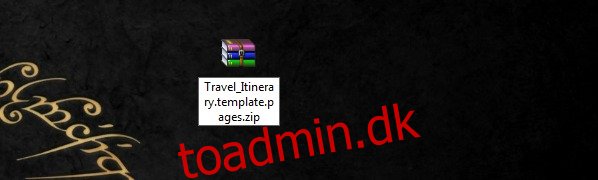Apple åbnede sin iWork-pakke for alle sidste år, hvilket gjorde det super nemt for alle at bruge dets produktivitetsapps. Disse apps inkluderer Pages (dokumenter), Numbers (regneark) og Keynote (præsentationer). Som enhver stor produktivitetspakke kommer disse fyldt med skabeloner fra Apple. Du kan også købe skabeloner, som downloades til din computer som zip-filer. Pak dem ud, og du har absolut intet, der kan bruges fra iCloud-webgrænsefladen. Skabelonerne virker kun, hvis du har en Mac. Dette gør dem effektivt ubrugelige, fordi webversionen af Pages, Keynote og Numbers ikke lader dig indlæse en tilpasset skabelon. Der er dog en enkel måde at omgå dette og bruge en skabelon, du måske har købt og downloadet til dit system. Sådan gør du.
Trin 1: Download skabelonen efter eget valg. Når du vælger en fil, er det vigtigt at overveje én ting; bruger du iCloud eller har du opgraderet til iCloud Drive? Hvis du har opgraderet til iCloud Drive, skal du sørge for, at skabelonerne ikke er ældre end et par måneder. Dette har at gøre med kompatibilitet. I denne vejledning arbejdede vi med en konto, der var opgraderet til iCloud Drive.
Trin 2: Omdøb din skabelon. Det vil downloades med en .zip-udvidelse. Skift det til MyTemplate.pages.zip, hvis det er en skabelon til Pages. Skift det til MyTemplate.numbers.zip, for en Numbers-skabelon, og MyTemplate.key.zip, hvis det er en Keynote-skabelon. I alle eksempler bruges ‘MyTemplate’ til at repræsentere navnet på din skabelon.
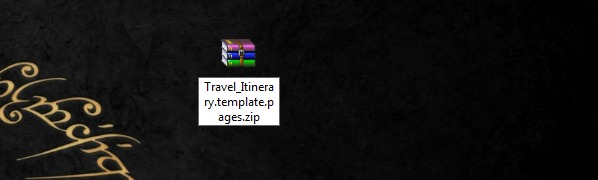
Trin 3: Træk og slip den zippede fil til iWork-appen, som den er beregnet til, og vent på, at den indlæses. Du kan nu åbne den som enhver almindelig fil. Sørg for, at du ikke trækker og slipper en Numbers-skabelon på Pages-appen, ellers åbner den ikke. Gå videre og brug skabelonen.
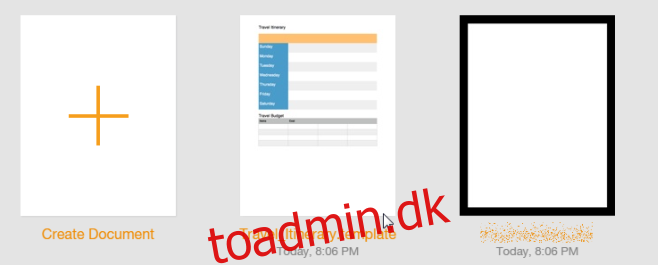
Et ord af advarsel: Kompatibilitet vil være en faktor med disse skabeloner, så sørg for, at du får det rigtigt. Skabeloner til iWork-apps er for det meste betalte, så hvis du ender med en skabelon, som du ikke kan bruge på grund af kompatibilitet, har du bare spildt penge. Du kan også indlæse skabeloner som denne på din iPhone, hvis du har indstillet alle dine iWork-apps til at sikkerhedskopiere til iCloud. Denne vejledning blev testet med en gratis skabelon, der findes på iWork Community-webstedet. Vores erfaring er, at intet, der er ældre end fire måneder, er kompatibelt med iCloud Drive. Hvis du vil eksperimentere, skal du først gøre det med gratis skabeloner.